二开案例.单据插件.切换单据类型后设置窗体标题

【应用场景】
如果单据类型绑定了视图,且视图的标题和单据的标题不一样,当切换至该单据类型的时候,窗体的标题也会自动变成视图的标题,如果想将窗体标题固定显示成单据的标题,可使用表单插件进行设置。
【案例演示】
采购订单,切换单据类型时,窗体标题始终显示为采购订单,而不是视图的标题。
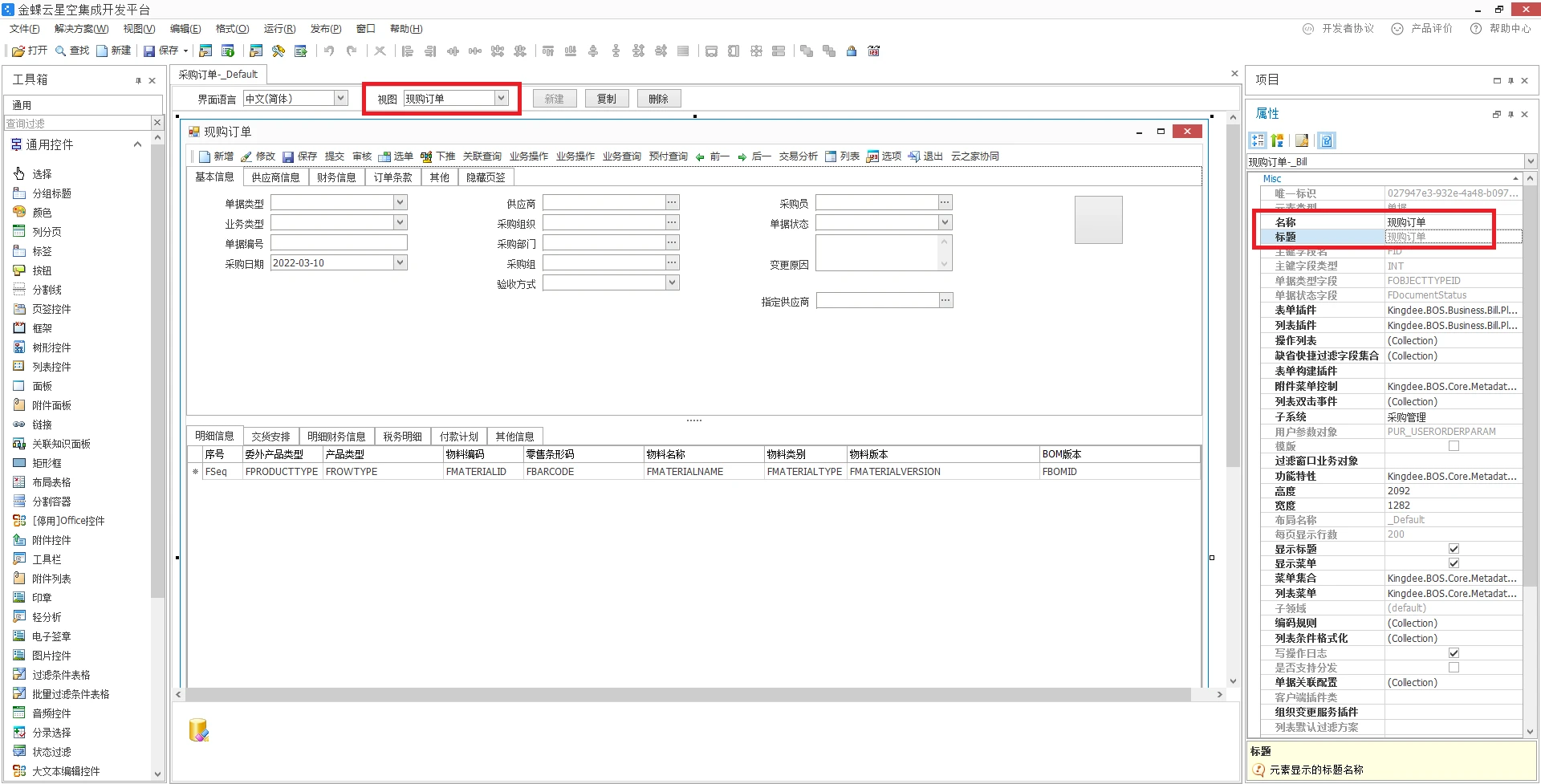


【实现步骤】
<1>编写表单插件,代码如下。
using Kingdee.BOS.Core.Bill.PlugIn;
using Kingdee.BOS.ServiceHelper;
using Kingdee.BOS.Util;
using System;
using System.ComponentModel;
namespace Jac.XkDemo.BOS.Business.PlugIn
{
/// <summary>
/// 【单据插件】切换单据类型后设置窗体标题
/// </summary>
[Description("【单据插件】切换单据类型后设置窗体标题"), HotUpdate]
public class SetFormTitleAfterChangeBillTytpeBillPlugIn : AbstractBillPlugIn
{
public override void AfterBindData(EventArgs e)
{
base.AfterBindData(e);
var meta = FormMetaDataCache.GetCachedFormMetaData(Context, this.View.BusinessInfo.GetForm().Id);
this.View.SetFormTitle(meta.GetLayoutInfo().GetFormAppearance().Caption);
}
}
}
<2>拷贝插件组件到应用站点的WebSite\Bin目录下,重启IIS。

<3>BOSIDE扩展采购订单,注册表单插件,保存元数据,开发完毕。

【功能验证】
<1>登录业务站点,打开采购订单新增界面,切换任意单据类型,窗体标识始终显示为采购订单。

---------------------------------------------------------------------------------------------------------
【金蝶云星空BOS二次开发案例演示】https://vip.kingdee.com/article/94751030918525696
二开案例.单据插件.切换单据类型后设置窗体标题
本文2024-09-23 04:08:18发表“云星空知识”栏目。
本文链接:https://wenku.my7c.com/article/kingdee-k3cloud-163381.html
- 鼎捷EAI整合規範文件V3.1.07 (集團).pdf
- 鼎捷OpenAPI應用場景說明_基礎資料.pdf
- 鼎捷OpenAPI應用場景說明_財務管理.pdf
- 鼎捷T100 API設計器使用手冊T100 APIDesigner(V1.0).docx
- 鼎新e-GoB2雲端ERP B2 線上課程E6-2應付票據整批郵寄 領取.pdf
- 鼎新e-GoB2雲端ERP B2 線上課程A4使用者建立權限設定.pdf
- 鼎新e-GoB2雲端ERP B2 線上課程C3會計開帳與會計傳票.pdf
- 鼎新e-GoB2雲端ERP B2 線上課程E6-1應付票據.pdf
- 鼎新e-GoB2雲端ERP B2 線上課程A5-1進銷存參數設定(初階篇).pdf
- 鼎新e-GoB2雲端ERP B2 線上課程D2帳款開帳與票據開帳.pdf











